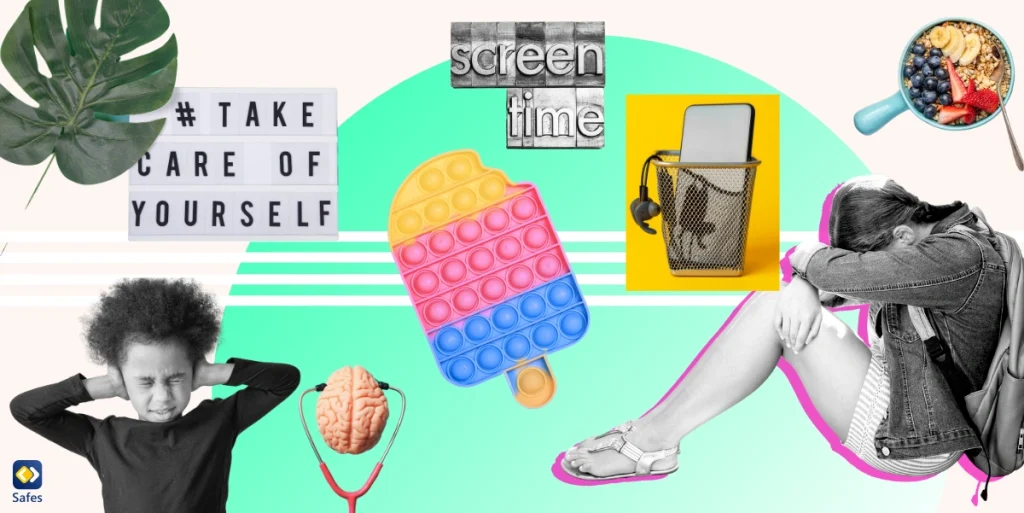Im heutigen digitalen Zeitalter ist ein Laptop für Schüler jeden Alters fast eine Notwendigkeit. Allerdings kann es sich nicht jeder Elternteil leisten, einen teuren Laptop für sein Kind zu kaufen. Hier kommen günstige Laptops mit Windows ins Spiel. In diesem Blogbeitrag besprechen wir fünf budgetfreundliche Laptops, die perfekt auf die Bildungsbedürfnisse Ihres Kindes zugeschnitten sind. Von den Funktionen bis zum Preis decken wir alles ab, was Sie wissen müssen, um eine fundierte Entscheidung zu treffen. Egal, ob Ihr Kind einen Laptop für Schularbeiten oder einfach nur zur Unterhaltung benötigt, wir haben alles für Sie.
Download and Start Your Free Trial of the Safes Parental Control App
Faktoren, die bei der Auswahl eines günstigen Laptops mit Windows zu berücksichtigen sind
Bei der Auswahl eines Laptops für Ihr Kind sind folgende Faktoren zu berücksichtigen:
- Prozessorleistung
- RAM
- Speicherplatz
- Darstellungsqualität
- Akkulaufzeit
- Tragbarkeit
- Haltbarkeit
- Preislage
Erstens ist die Rechenleistung für die Ausführung von Anwendungen und Multitasking unerlässlich. RAM ist auch für eine reibungslose Leistung und das gleichzeitige Ausführen mehrerer Programme erforderlich. Für die Aufbewahrung von Schulprojekten, Hausaufgaben und Medien wird Speicherplatz benötigt.
Die Anzeigequalität und ein Bildschirm, der groß genug ist, sind für eine komfortable Betrachtung und zur Verringerung der Augenbelastung erforderlich. Sie sollten jedoch bedenken, dass je größer der Bildschirm ist, desto schwieriger wird es für Ihr Kind, den Laptop herumzutragen. Jeder liebt einen großen 17-Zoll-Bildschirm, aber wir bezweifeln, dass Sie das in die Schultasche eines Kindes passen können. Daher sollten Sie sich für Bildschirme entscheiden, die nicht größer als 15,6 Zoll sind.
Die Akkulaufzeit ist entscheidend für eine längere Nutzung, ohne dass ein häufiges Aufladen erforderlich ist. Ein Laptop, der für die Mitnahme in die Schule geeignet ist, sollte in der Lage sein, genügend Strom zu sparen, damit Ihr Kind ihn während des gesamten Unterrichts verwenden kann (circa 7 Stunden).
Portabilität ist für Bequemlichkeit und einfachen Transport unerlässlich. Unser Vorschlag ist, sich nicht für einen Laptop zu entscheiden, der zu groß oder zu schwer ist. Andernfalls wäre es für die kleinen Hände Ihres Kindes schwierig, es herumzutragen. Ein durchschnittlicher Laptop wiegt zwischen 2 und 6 Pfund. Ein Laptop mit einem Gewicht zwischen 2 und 3 Pfund ist jedoch ideal für Kinder.
Schließlich ist Haltbarkeit erforderlich, um dem täglichen Verschleiß standzuhalten, da Kinder dazu neigen, mit ihren Habseligkeiten grob umzugehen. Die Preisspanne ist auch ein entscheidender Faktor, den Sie bei der Auswahl eines Laptops berücksichtigen sollten, der zu Ihrem Budget passt.
Top 5 günstige Laptops mit Windows für Kinder
Um die Sache einfacher zu machen, haben wir fünf Laptops ausgewählt, die diese Anforderungen erfüllen und eine großartige Option für Kinder sein können.
Acer Aspire 5
Das Acer Aspire 5 ist mit einem AMD Ryzen 3 5300U Quad-Core-Prozessor mit 2,60 GHz, einem 15,6-Zoll-Full-HD-Bildschirm (1920 x 1080), 4 GB DDR4-RAM und einer 128 GB NVMe-SSD ausgestattet. Zu den Vorteilen zählen der schnelle Prozessor, das Full-HD-Display und die lange Akkulaufzeit von bis zu 8 Stunden. Die Nachteile sind der begrenzte Arbeitsspeicher und kein Touchscreen. Dieser Laptop kostet rund 300 US-Dollar bei Amazon.

Lenovo IdeaPad 1
Das Lenovo IdeaPad 1 verfügt über einen AMD A6-9220e-Prozessor, einen 14,0-Zoll-HD-Bildschirm (1366 x 768), 4 GB DDR4-RAM und 64 GB eMMC-Speicher. Zu den Vorteilen zählen der niedrige Preis, das leichte Design und die lange Akkulaufzeit von bis zu 8 Stunden. Die Nachteile sind jedoch der begrenzte Speicherplatz und der Low-End-Prozessor. Dieser Laptop kostet etwa 230 US-Dollar bei Amazon.

HP Stream 14
Dieser Laptop verfügt über einen Intel Celeron N4000-Prozessor, ein 14-Zoll-HD-Display (1366 x 768), 4 GB DDR4-RAM und 64 GB eMMC-Speicher. Zu den Vorteilen zählen der niedrige Preis, das leichte Design und die lange Akkulaufzeit von bis zu 14 Stunden. Die Nachteile sind der begrenzte Speicherplatz und der Low-End-Prozessor. HP Stream 14 kostet bei Amazon rund 230 US-Dollar.

ASUS VivoBook L203MA
Das ASUS VivoBook L203MA ist mit einem Intel Celeron N4000-Prozessor, einem 11,6-Zoll-HD-Display (1366 x 768), 4 GB LPDDR4-RAM und 64 GB eMMC-Speicher ausgestattet. Zu den Vorteilen zählen der niedrige Preis, das leichte Design und die lange Akkulaufzeit von bis zu 10 Stunden. Die Nachteile sind der begrenzte Speicherplatz und die geringe Bildschirmgröße. Dieser Laptop kostet bei Amazo n rund 180 US-Dollar.

Dell Inspiron 14 3000
Das Dell Inspiron 14 3000 verfügt über einen Intel Celeron N4020-Prozessor, ein 15,6-Zoll-HD-Display (1366 x 768), 8 GB DDR4-RAM und eine 128-GB-SSD. Zu den Vorteilen zählen der schnelle SSD-Speicher, die lange Akkulaufzeit von bis zu 7 Stunden und der niedrige Preis. Die Nachteile sind der Low-End-Prozessor und der relativ höhere Preis. Dieser Laptop kostet bei Amazon rund 350 US-Dollar.

Wie man sich um einen billigen Laptop mit Windows kümmert
Es ist wichtig, Ihrem Kind beizubringen, wie es seinen Laptop pflegt, einschließlich der richtigen Verwendung und Handhabung, Wartung und Reinigung sowie des empfohlenen Zubehörs. Verwenden Sie die folgenden Tipps:
Richtige Verwendung und Handhabung: Die richtige Verwendung und Handhabung eines Laptops ist entscheidend für seine Langlebigkeit. Kindern muss beigebracht werden, wie man einen Laptop sicher benutzt und handhabt, z. B. keine schweren Gegenstände darauf legt oder fallen lässt. Sie sollten auch daran erinnert werden, den Laptop ordnungsgemäß herunterzufahren und ihn nicht extremen Temperaturen oder Feuchtigkeit auszusetzen.
Wartung und Reinigung: Wartung und Reinigung sind ebenfalls wichtig, damit ein billiger Laptop reibungslos läuft. Kindern muss beigebracht werden, den Laptop sauber und frei von Staub und Schmutz zu halten, indem sie ihn regelmäßig mit einem weichen Tuch abwischen. Sie sollten auch vermeiden, in der Nähe des Laptops zu essen oder zu trinken, um Verschüttungen zu vermeiden. Sie als Eltern sollten auch die Software und Antivirenprogramme des Laptops regelmäßig aktualisieren.
Empfohlenes Zubehör: Wir empfehlen Zubehör für einen günstigen Laptop mit Windows, wie z. B. eine Schutzhülle, um Schäden durch Stürze und Kratzer zu vermeiden, ein Kühlkissen, um eine Überhitzung zu verhindern, und eine kabellose Maus für eine einfachere Navigation. Sie können auch in Betracht ziehen, in eine Tastaturabdeckung und eine Displayschutzfolie zu investieren, um den Laptop weiter zu schützen.
Wie kann Safes die Sicherheit von Kindern bei der Verwendung ihrer Laptops gewährleisten?
Die Safes-Kindersicherungs-App ist ein großartiges Tool für Eltern, die ihre Kinder bei der Verwendung ihrer Laptops schützen möchten. Die App bietet eine Reihe von Funktionen, um die Gerätenutzung Ihres Kindes zu überwachen und zu steuern. Mit der Inhaltsüberwachung können Sie sehen, was Ihr Kind auf seinem Laptop tut, einschließlich besuchter Websites und verwendeter Apps. Mit dem Blockieren von Apps können Sie den Zugriff auf bestimmte Apps einschränken, während der Webfilter den Zugriff auf Inhalte blockiert. Und die sichere Suchfunktion stellt sicher, dass die Suchanfragen Ihres Kindes sicher sind, während Sie mit der Bildschirmzeitüberwachung Nutzungsbeschränkungen festlegen können, damit Ihr Kind eine Bildschirmsucht vermeiden kann.
Mit Safes können Sie beruhigt sein, wenn es um die Online-Sicherheit Ihres Kindes geht. Sehen Sie, wie Safes die digitale Erfahrung Ihres Kindes verbessern kann, indem Sie es mit einer kostenlosen Testversion ausprobieren. Safes ist für alle Laptops sowie Android- oder iOS-Telefone und -Tablets verfügbar. Um zu erfahren, wie Sie Safes für die digitale Sicherheit Ihres Kindes nutzen können, folgen Sie den unten stehenden Links:
Schlussfolgerung
Zusammenfassend lässt sich sagen, dass der Kauf eines preisgünstigen Laptops für Kinder keine Kompromisse bei der Qualität bedeutet. Alle billigen Laptops mit Windows, die in diesem Blogbeitrag besprochen werden, sind erschwinglich, langlebig und leistungsstark genug, um Schularbeiten und Unterhaltung zu bewältigen. Berücksichtigen Sie bei der Entscheidung die Bedürfnisse und Vorlieben Ihres Kindes sowie Ihr Budget. Stellen Sie außerdem sicher, dass Sie Ihrem Kind beibringen, wie es sich um seine Geräte kümmert, damit sie länger halten. Schließlich können Sie Kindersicherungs-Apps wie Safes verwenden, um die geistige und körperliche Gesundheit Ihres Kindes während der Verwendung seiner Laptops sicherzustellen.
Your Child’s Online Safety Starts Here
Every parent today needs a solution to manage screen time and keep their child safe online.
Without the right tools, digital risks and excessive screen time can impact children's well-being. Safes helps parents set healthy boundaries, monitor activity, and protect kids from online dangers—all with an easy-to-use app.
Take control of your child’s digital world. Learn more about Safes or download the app to start your free trial today!